很多用户在处理移动硬盘时,常常以为“删除文件 → 清空回收站”就万事大吉whatsapp网页版,实际上whatsapp官网,这样的删除方式仅仅是把文件“隐藏”了,文件数据依旧存在硬盘上,通过一些数据恢复软件仍然能轻松恢复回来。
如果你打算转让、报废或送人一个曾经存放过重要资料(照片、身份信息、合同、工作文件等)的移动硬盘,那么彻底删除数据、无法恢复才是真正的安全之道。
本篇文章就带你详细了解:移动硬盘的数据如何彻底删除?有哪些方法?每种方法的适用情况和风险分别是什么?
Shift+delete等普通删除文件方式无法彻底清除文件
先来简单了解一下删除文件的机制:当你从移动硬盘中“删除”一个文件时,操作系统只是标记该文件所在的磁盘区域为“可用”,并不立即将数据清除。而真正的数据还残留在磁盘的扇区中,只要没有被新数据覆盖,它们仍有可能被恢复。
因此,如果你仅仅执行了“删除”和“格式化”,敏感数据仍可能通过工具被找回。
彻底删除文件的正确方法有哪些?根据你对硬盘的使用计划(是否还要继续使用、是否转让、是否报废),可以选择以下几种方式来安全、彻底地删除文件。

方法一、为移动硬盘执行慢速格式化
如果你想完全清除整个移动硬盘上的所有内容(如转手、送人前),可以采用慢速格式化(完全格式化)方式。Windows电脑参考下面的操作步骤:
打开“此电脑”,右键点击需要擦除数据的移动硬盘 → “格式化”;文件系统选择NTFS或exFAT,取消勾选“快速格式化”;等待操作完成。操作完成后,数据将无法恢复。
️ 注意:这个方法只能擦除某个分区的数据,无法擦除分区表里的数据。
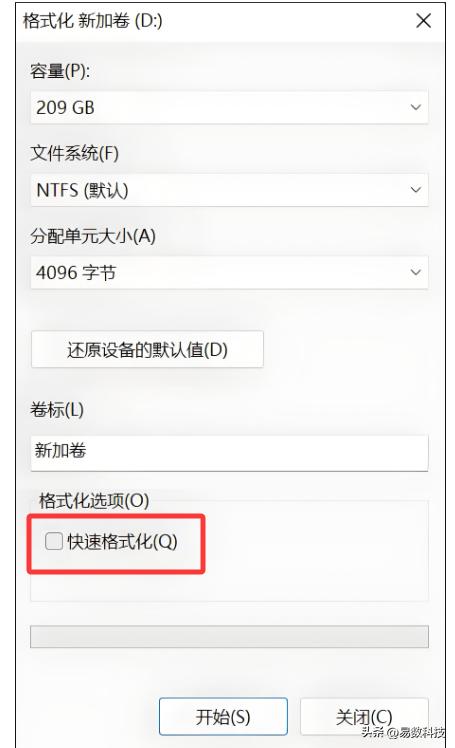
方法二、填满硬盘(适合个人用户手动操作)
这是一种不依赖专业工具的方法:手动填充硬盘剩余空间,从而覆盖原有被删除的文件。操作步骤:
删除敏感文件;往硬盘中复制一个超大文件(或多个文件)反复填满硬盘;再删除这些大文件;重新格式化一次。
这种方法虽然操作繁琐,但对普通用户来说也能起到一定的数据覆盖效果。缺点是无法保证每一个扇区都被成功覆盖。
方法三、使用专业软件进行数据擦除
这类工具会通过覆盖原始数据的方式,防止被恢复,可以擦除某个分区,也可以擦除整个磁盘。操作步骤如下:
打开diskgenius,在软件左侧选中需要擦除的移动硬盘。如果想擦除整个硬盘whatsapp网页版,那么这里就选中整个盘,而不是选某个分区。 然后点击【工具】- 【清除扇区数据】。
选择用于填充磁盘的字符,比如,全部写零、写入随机数、或是自己指定的字符等。然后点击【清除】按钮。
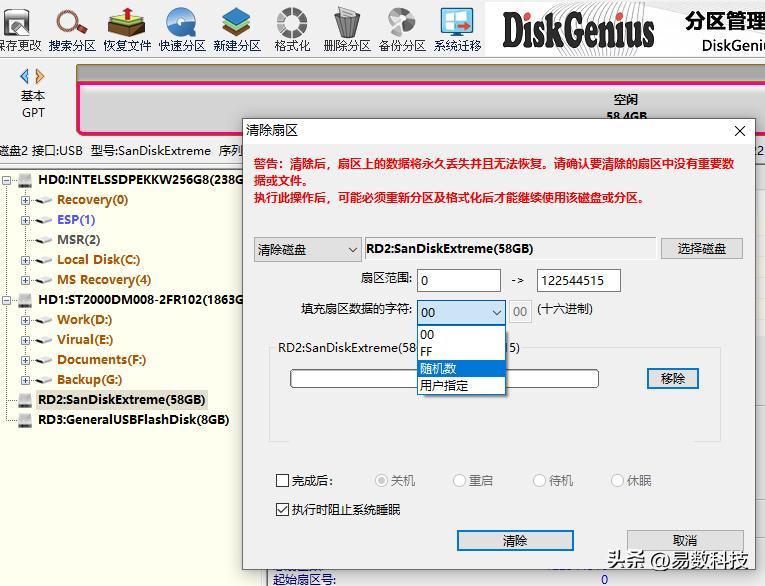
等待擦除执行完成。如果擦除范围是整个磁盘,那么擦除完成后,需要重新给硬盘分区,因为分区表和分区都已经被擦除掉了。
方法四:物理销毁(适用于硬盘报废场景)
如果移动硬盘已损坏或你不打算再使用它,且数据极度敏感(如财务资料、企业数据等),最彻底的方式就是物理销毁:
️ 提示:物理破坏前依然建议做一次数据擦除(如果能通电读取),双重保险更稳妥。

如何验证文件是否彻底删除了?删除后想验证数据是否还能恢复,可以用恢复软件做一次“测试恢复”。如果对整个移动硬盘执行深度扫描后,仍然无法找到数据,说明数据已被彻底擦除。
